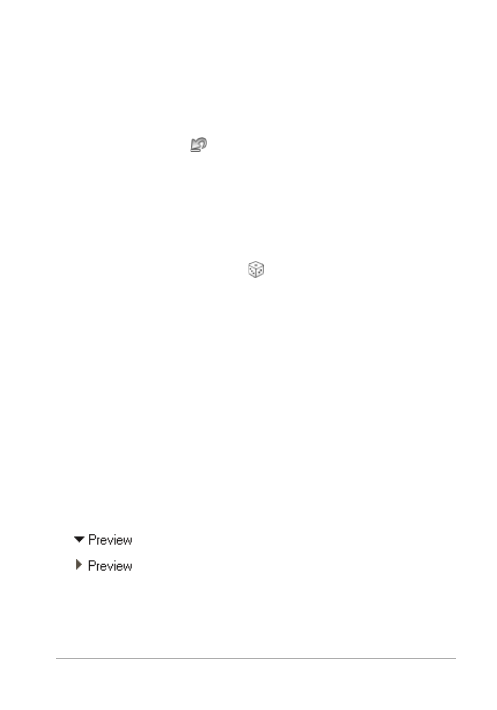
Visite guidée des espaces de travail
51
• Paramètres par défaut : affichent les paramètres enregistrés ou les
scripts que vous pouvez utiliser pour apporter des modifications
rapides aux images. Pour plus d’informations, reportez-vous à la
section “Utilisation et création de paramètres par défaut”,
page 820.
• Bouton Réinitialiser
: permet de réinitialiser les paramètres
d’une boîte de dialogue.
• Commandes de modification numérique : permettent de
sélectionner ou de saisir des valeurs numériques.
• Cases de couleur : vous permettent de choisir des couleurs pour
un paramètre de commande.
• Bouton Paramètres aléatoires
: permet d’avoir un aperçu des
paramètres aléatoires.
• Poignée de redimensionnement : permet de redimensionner la
boîte de dialogue.
Utilisation des zones d’aperçu
La plupart des boîtes de dialogue permettant de corriger des images,
d’appliquer des effets ou de modifier des sélections possèdent des
volets Avant et Après qui affichent l’image avant et après l’application
des modifications.
Dans certaines boîtes de dialogue, vous pouvez afficher ou masquer les
volets Avant et Après en cliquant sur le bouton Afficher/masquer les
aperçus :
Lorsque vous masquez les volets Avant et Après, vous pouvez toujours
voir les effets des paramètres actuels sur l’image en cochant la case
Aperçu de l’image dans le coin supérieur droit de la boîte de dialogue.
: les volets Avant et Après sont affichés.
: les volets Avant et Après sont masqués.